Phân tích kết quả để nhận thông tin chuyên sâu từ các hoạt động tiếp thị của bạn
Quan trọng
Bài viết này chỉ áp dụng cho tiếp thị truyền thống.
Dynamics 365 Customer Insights - Journeys Theo dõi cách các liên hệ của bạn phản ứng với các sáng kiến tiếp thị của bạn và cung cấp các quan điểm phân tích chi tiết để giúp bạn hiểu tác động của mình và tìm hiểu điều gì hoạt động tốt nhất. Mỗi thực thể sau đây cung cấp số liệu thống kê, phân tích và các chỉ số hiệu suất chính (KPI) dựa trên kết quả tiếp thị của bạn:
- Người liên hệ
- Khách hàng tiềm năng
- Phân khúc
- Hành trình của khách hàng
- Mô hình ghi điểm khách hàng tiềm năng
- Trang tiếp thị
- Biểu mẫu tiếp thị
- Các Website
- URL Chuyển hướng
Lưu ý
Để tìm hiểu cách truy cập và diễn giải phân tích, hãy Customer Insights - Journeysxem bài viết Truy cập và diễn giải phân tích. ...
Mở và sử dụng thông tin chuyên sâu
Đối với gần như tất cả các loại thực thể, bạn có thể xem kết quả và phân tích có liên quan bằng cách mở bản ghi rồi chuyển sang tab Thông tin chi tiết .
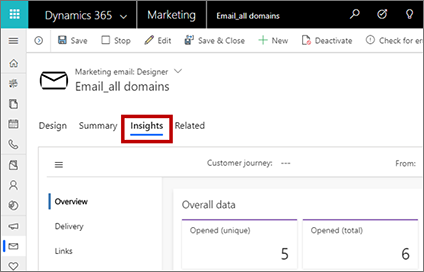
Quan trọng
Phân tích tiếp thị được xử lý trong vòng chưa đầy 10 phút trên 100.000 mục (email đã gửi, liên hệ, v.v.). Tuy nhiên, quá trình xử lý có thể mất tới 1 giờ, đặc biệt là khi xử lý một số lượng lớn các mục. Ví dụ: 1.000.000 mục có thể mất 6 giờ để xử lý. Tốc độ xử lý giảm khi số lượng mặt hàng vượt quá giới hạn tối đa được liệt kê trong chính sách sử dụng hợp lý.
Di chuyển giữa các thể loại thông tin chuyên sâu
Một số tab Thông tin chi tiết bao gồm hai hoặc nhiều danh mục thông tin chi tiết . Bạn có thể chuyển đổi giữa các danh mục này bằng cách sử dụng thanh điều hướng dọc ở bên cạnh trang. Sử dụng nút Menu  ở đầu tab để mở hoặc đóng bộ điều hướng.
ở đầu tab để mở hoặc đóng bộ điều hướng.
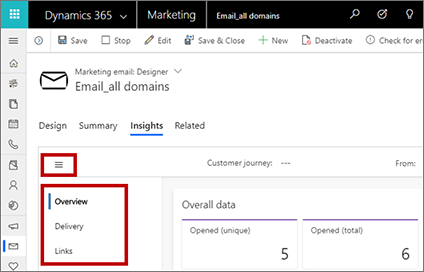
Lọc thông tin chuyên sâu theo phạm vi ngày và cách sử dụng
Ở đầu hầu hết các tab thông tin chi tiết, bạn sẽ tìm thấy các cài đặt cho phép bạn lọc thông tin được hiển thị, ví dụ: theo ngày (cài đặt Từ và Đến) hoặc mức sử dụng (chẳng hạn như hành trình của khách hàng email được sử dụng).
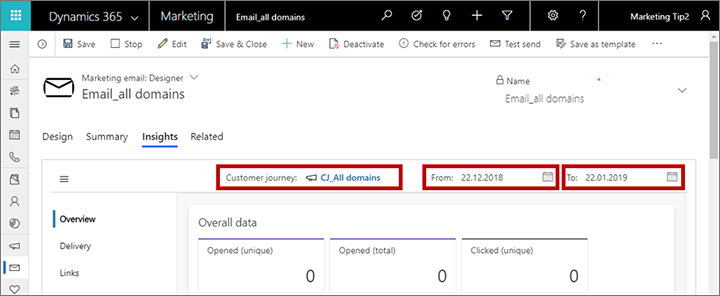
Đọc và tìm hiểu về thông tin chuyên sâu và KPI
Khi xem xét thông tin chuyên sâu, bạn sẽ thấy đồ thị, lịch trình và giá trị cho một loạt kết quả, tương tác và chỉ số đánh giá hiệu suất chính (KPI). Để tìm hiểu thêm về những gì mỗi màn hình đang cho bạn biết, hãy di con trỏ chuột đến gần giá trị bạn quan tâm cho đến khi biểu tượng thông tin xuất hiện, sau đó di chuột vào biểu tượng ![]() này để xem mẹo công cụ có mô tả về giá trị đó.
này để xem mẹo công cụ có mô tả về giá trị đó.
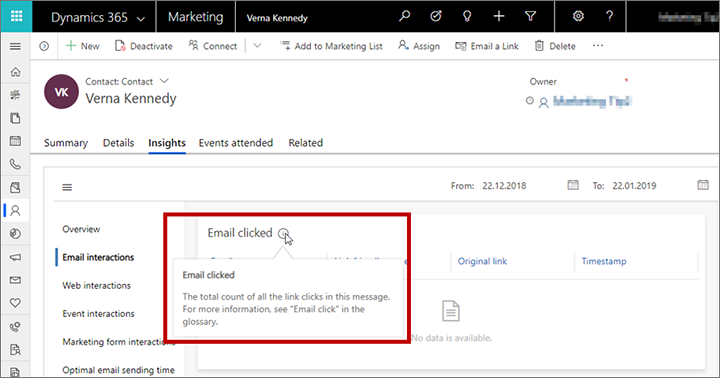
Để biết thêm thông tin về nhiều thông tin chi tiết được sử dụng nhiều nhất và cách tính toán chúng, hãy xem Bảng thuật ngữ Thông tin chi tiết. Nhiều mẹo công cụ cũng tham khảo danh mục thuật ngữ này.
Thông tin chi tiết về người liên hệ
Để xem thông tin chi tiết về người liên hệ, hãy chuyển đến Liên hệ khách hàng>tiếp thị>ra nước ngoài, chọn bản ghi liên hệ, sau đó mở tab Thông tin chi tiết .
Tại đây, bạn có thể thấy toàn bộ lịch sử về việc người liên hệ được chọn đã tương tác ra sao với các sáng kiến tiếp thị của bạn. Nhờ vậy, bạn có thể hiểu được người liên hệ cụ thể đó quan tâm tới điều gì và họ phản hồi với loại thư nào. Các nhân viên tiếp thị có thể sử dụng thông tin này để thu được hiểu biết sâu sắc hơn về những người ra quyết định cụ thể, qua đó họ có thể đặt mục tiêu tốt hơn cho các sáng kiến tương lai, đồng thời nhân viên kinh doanh có thể sử dụng thông tin này để tìm ra cách trò chuyện phù hợp nhất với người mà họ chọn để liên hệ trực tiếp.
Danh bạ cung cấp các danh mục thông tin chi tiết sau:
- Tổng quan: Xem dòng thời gian của tất cả các tương tác mà người liên hệ đã thực hiện và biểu đồ tương tác được chia nhỏ theo loại.
- Tương tác qua email: Xem chi tiết đầy đủ về kết quả email cho liên hệ đã chọn, bao gồm danh sách tất cả thư được gửi cho họ, cùng với danh sách tất cả các lần mở, nhấp, trả lại và hơn thế nữa.
- Tương tác trên web: Xem những trang và liên kết nào từ trang web và trang tiếp thị của bạn mà người liên hệ đã mở và liên kết nào họ đã chọn. Ngoài ra còn có danh sách mỗi URL chuyển hướng mà người liên hệ này đã bấm vào.
Lưu ý
- Chỉ những trang bao gồm Dynamics 365 Customer Insights - Journeys tập lệnh theo dõi mới được tính vào đây.
- Danh sách Trang web đã truy cập hiển thị tất cả các trang được theo dõi đã được truy cập bởi liên hệ đã biết này.
- Danh sách Trang web đã nhấp hiển thị tất cả các liên kết mà người dùng này đã nhấp vào khi xem trang được theo dõi. Mỗi liên kết đã truy cập được hiển thị dưới dạng URL đầy đủ và các lượt truy cập lặp lại được liệt kê một lần duy nhất, cùng với một bộ đếm.
- Nếu bạn nhúng biểu mẫu tiếp thị vào trang web bên ngoài, thẻ theo dõi sẽ được bao gồm và do đó lượt truy cập vào trang đó được hiển thị ở đây.
- Kết quả từ các lượt truy cập ẩn danh và lấn bấm URL chuyển hướng xảy ra trước khi trở thành người liên hệ xác định sẽ được hiển thị dưới dạng thông tin chi tiết dựa trên người liên hệ xác định.
- Tương tác sự kiện: Xem dòng thời gian của các tương tác sự kiện và hồ sơ đăng ký, đăng ký và hủy sự kiện cho người liên hệ hiện tại.
- Tương tác với biểu mẫu tiếp thị: Xem người liên hệ đã gửi biểu mẫu tiếp thị nào và nội dung của mỗi lần gửi.
- Tương tác trong danh sách đăng ký: Xem đăng ký nào liệt kê người liên hệ đã tham gia hoặc rời đi và khi nào.
- Thời gian mở email: Xem ngày và giờ mà người liên hệ thường mở email của bạn và thời gian họ thường đợi trước khi mở. Thông tin này cũng thông báo cho tính năng lập lịch tự động, thêm biểu đồ Thời gian gửi tốt nhất được dự đoán tại đây khi được bật.
Thông tin chuyên sâu về khách hàng tiềm năng
Để xem thông tin chi tiết về khách hàng tiềm năng, hãy chuyển đến Khách hàng tiềm năng> tiếp thị>ra nước ngoài, chọn bản ghi khách hàngtiềm năng, sau đó mở tab Thông tin chi tiết .
Hầu hết thông tin chi tiết hiển thị cho khách hàng tiềm năng đều giống như thông tin chi tiết hiển thị cho người liên hệ và được lấy từ bản ghi người liên hệ được liên kết với khách hàng tiềm năng hiện tại, như được mô tả trước đây trong Thông tin chi tiết về người liên hệ. Một ngoại lệ cho điều này là tab Tổng quan , tab này cũng theo dõi thông tin cụ thể về khách hàng tiềm năng như tuổi của khách hàng tiềm năng (thời gian bản ghi đã hoạt động) và tiến trình của nó theo thời gian.
Đối với những khách hàng tiềm năng được liên kết với một tài khoản chứ không phải là một người liên hệ duy nhất, thông tin chuyên sâu sẽ kết hợp các tương tác của tất cả những người liên hệ thuộc tài khoản đó.
Lưu ý
Vì bản ghi tương tác chỉ liên quan đến bản ghi người liên hệ, chứ không liên quan đến bản ghi khách hàng tiềm năng, nên hầu hết thông tin chi tiết chỉ có sẵn cho khách hàng tiềm năng có liên quan đến bản ghi người liên hệ (hoặc với bản ghi khách hàng, cũng có liên quan đến bản ghi người liên hệ). Thông tin thêm: Sử dụng khách hàng tiềm năng để đăng ký và theo dõi các biểu hiện quan tâm
Thông tin chi tiết về khách hàng
Để xem thông tin chi tiết về tài khoản, hãy chuyển đến Tài khoản khách hàng>tiếp thị>ra nước ngoài, chọn bản ghi tài khoản, sau đó mở tab Thông tin chi tiết .
Hầu hết thông tin chi tiết được hiển thị cho tài khoản đều giống như thông tin chi tiết được hiển thị cho người liên hệ như được mô tả trước đây trong Thông tin chi tiết về người liên hệ, ngoại trừ việc không cung cấp tương tác trong danh sách đăng ký. Những thông tin chi tiết này đại diện cho các tương tác kết hợp của tất cả các liên hệ được liên kết với tài khoản đó (đây là những người liên hệ có tài khoản đó được liệt kê làm Tên tài khoản của họ; họ thường đại diện cho nhân viên củacông ty đó).
Lưu ý
Thông tin chi tiết của Tài khoản sẽ chỉ hiển thị các tương tác xảy ra sau khi Người liên hệ được liên kết với Tài khoản. Bất kỳ tương tác nào xảy ra trước khi liên kết này sẽ không được hiển thị.
Thông tin chuyên sâu về phân khúc
Để xem thông tin chi tiết về phân khúc, hãy chuyển đến Phân khúc> khách hàng>tiếp thịra nước ngoài, chọn bản ghi phân khúc, sau đó mở tab Thông tin chi tiết . Tại đây, bạn có thể thấy tư cách thành viên của phân khúc bạn đã chọn đã thay đổi như thế nào theo thời gian.
Thông tin chuyên sâu về hành trình của khách hàng
Để xem thông tin chi tiết hành trình của khách hàng, hãy chuyển đến Tiếp thị ra nước ngoài Thực hiện>tiếp thị>Hành trình của khách hàng và chọn một hành trình. Hành trình hiển thị một số thông tin chi tiết trên tab Trình thiết kế và các thông tin khác trêntab Thông tin chi tiết. Thông tin chi tiết chỉ có sẵn cho hành trình của khách hàng đang (hoặc đã) hoạt động.
Hành trình của khách hàng cung cấp ba loại thông tin chi tiết: Trình thiết kế, Tổng quan về thông tin chi tiết và>Thông tin chi tiết> Hành trình chưa hoàn thành.
Thông tin chuyên sâu về công cụ thiết kế
Đối với hành trình trực tiếp, tab Trình thiết kế là phiên bản chỉ đọc của quy trình hành trình của bạn. Giao diện tại đây cũng giống như khi bạn thiết kế hành trình, nhưng dạng xem này trình bày các kết quả và không có hộp công cụ hay các điều khiển chỉnh sửa. Ở phía trên mỗi ngăn xếp, bạn có thể thấy phần tổng quan về cách những người liên hệ truyền qua ngăn xếp đó như được minh hoạ trong hình dưới đây. Bằng cách kiểm tra các giá trị này, bạn có thể nắm được tổng quan nhanh về cách những người liên hệ khác nhau truyền qua cấu trúc này, họ đã chọn đường dẫn nào và những vấn đề mà họ có thể đã gặp phải. (Mỗi KPI này cũng được hiển thị trong Bảng dữ liệu khi một ô được chọn.)
Bên dưới ngăn xếp email, bạn sẽ thấy các thành phần phụ thuộc cho email.
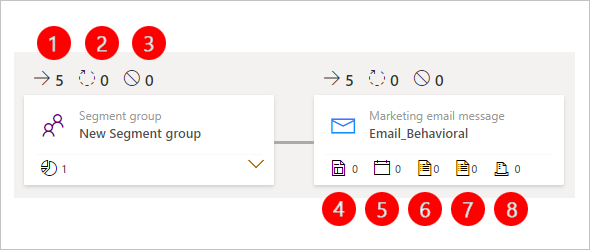
Chú thích:
- Inflow: Hiển thị số lượng liên hệ đã nhập lát xếp này (chỉ hiển thị trong trình thiết kế cũ).
- Đang xử lý: Hiển thị số lượng liên hệ vẫn đang được xử lý bởi lát xếp này. Ví dụ: họ có thể đang chờ trên ngăn xếp kích hoạt cho đến khi đáp ứng điều kiện kích hoạt (hoặc hết thời gian chờ).
- Đã dừng: Hiển thị số lượng liên hệ đã bị dừng tiếp tục hành trình tại ô xếp này. Có hai nguyên nhân chính khiến một người liên hệ có thể bị dừng: họ bị thêm vào phân khúc triệt tiêu của hành trình, hoặc họ đã giảm mức độ chấp thuận của mình xuống dưới ngưỡng tối thiểu được đặt cho hành trình đó.
- trang tiếp thị: Hiển thị phụ thuộc trang tiếp thị (chỉ hiển thị trong trình thiết kế cũ).
- Sự kiện: Hiển thị sự kiện phụ thuộc (chỉ hiển thị trong trình thiết kế cũ).
- Khảo sát Customer Voice: Hiển thị thành phần phụ thuộc khảo sát Customer Voice (chỉ hiển thị trong trình thiết kế cũ).
- Dynamics 365 Customer Voice survey: Hiển thị sự Dynamics 365 Customer Voice phụ thuộc khảo sát (chỉ hiển thị trong trình thiết kế cũ).
- Biểu mẫu tiếp thị: Hiển thị sự phụ thuộc của biểu mẫu tiếp thị (chỉ hiển thị trong trình thiết kế cũ).
Để biết thêm thông tin về những gì đã xảy ra trên ô xếp, hãy chọn ô xếp đó từ quy trình và xem bảng Dữ liệu . Thông tin được hiển thị tại đây phụ thuộc vào loại ngăn xếp.

Tất cả các loại ô đều cung cấp phần Khối lượng trên bảng Dữ liệu với các thông tin sau:
- Tổng> Khối lượng: Hiển thị tổng số liên hệ trong lát xếp ở tất cả các trạng thái. Đã qua chế biến, chế biến và không qua chế biến.
- Khối lượng>Đang tiến hành: Hiển thị tổng số liên hệ đang diễn ra. Con số này là tổng số như sau:
- Đang xử lý: Đếm số lượng liên hệ vẫn đang chờ ô xếp xử lý xong. Chẳng hạn như với các ngăn xếp bộ kích hoạt, giá trị này chỉ ra số lượng người liên hệ đang đợi điều kiện kích hoạt được đáp ứng hoặc hết thời gian chờ.
- Hàng đợi: Hiển thị số lượng liên hệ trong hành trình của khách hàng chưa đến ô đã chọn.
- Âm lượng>Không được xử lý: Hiển thị tổng số liên hệ đã vào lát xếp nhưng không được xử lý do một trong các lý do sau:
- Đã dừng: Đếm số lượng liên hệ đã bị dừng tiếp tục hành trình tại ô này. Có ba lý do khiến một liên hệ có thể bị dừng tại một ô trong hành trình: (1) họ hủy đăng ký khỏi danh sách gửi thư được nhắm mục tiêu bởi hành trình, (2) họ đã được thêm vào phân đoạn chặn của hành trình hoặc (3) họđã hạ thấp mức đồng ý của mình xuống dưới ngưỡng tối thiểu được đặt cho hành trình. Giá trị dừng cũng được hiển thị dưới dạng giá trị thứ hai phía trên ô xếp trong đường ống. Một số loại ô cung cấp nút Lưu dưới dạng phân đoạn ở đây; chọn nút này để
 tạo một phân đoạn bao gồm tất cả các liên hệ đã dừng tại ô này trong hành trình. Bạn có thể xem bảng phân tích chi tiết về những liên hệ nào đã bị dừng ở đây và lý do bằng cách chuyển đến chế độ xem Hành trình chưa hoàn thành.
tạo một phân đoạn bao gồm tất cả các liên hệ đã dừng tại ô này trong hành trình. Bạn có thể xem bảng phân tích chi tiết về những liên hệ nào đã bị dừng ở đây và lý do bằng cách chuyển đến chế độ xem Hành trình chưa hoàn thành. - Expired: Giá trị này chỉ được sử dụng cho các ô email (đối với các ô khác, giá trị luôn bằng không). Nó hiển thị số lượng liên hệ đã hết hạn trong lát xếp email. Liên hệ sẽ hết hạn khi ngày hết hạn email được đặt cho lát xếp.
- Đã dừng: Đếm số lượng liên hệ đã bị dừng tiếp tục hành trình tại ô này. Có ba lý do khiến một liên hệ có thể bị dừng tại một ô trong hành trình: (1) họ hủy đăng ký khỏi danh sách gửi thư được nhắm mục tiêu bởi hành trình, (2) họ đã được thêm vào phân đoạn chặn của hành trình hoặc (3) họđã hạ thấp mức đồng ý của mình xuống dưới ngưỡng tối thiểu được đặt cho hành trình. Giá trị dừng cũng được hiển thị dưới dạng giá trị thứ hai phía trên ô xếp trong đường ống. Một số loại ô cung cấp nút Lưu dưới dạng phân đoạn ở đây; chọn nút này để
- Khối lượng được xử lý: Đếm số lượng>liên hệ đã được ô xếp xử lý thành công và chuyển sang ô tiếp theo. Một số loại ô cung cấp nút Lưu dưới dạng phân đoạn ở đây; chọn nút này để
 tạo một phân đoạn bao gồm tất cả các liên hệ đã được xử lý thành công bởi ô này trong hành trình. Đây cũng là giá trị được hiển thị đầu tiên phía trên ngăn xếp trong quy trình bán hàng.
tạo một phân đoạn bao gồm tất cả các liên hệ đã được xử lý thành công bởi ô này trong hành trình. Đây cũng là giá trị được hiển thị đầu tiên phía trên ngăn xếp trong quy trình bán hàng.
Ngoài phần Khối lượng , một số ô cũng hiển thị các phần và liên kết bổ sung trong bảng Dữ liệu , tùy thuộc vào loại ô. Chúng có thể bao gồm những điều sau đây: )
- KPI: Đối với các loại ô thu thập chỉ số hiệu suất chính (KPI), chẳng hạn như lát email, bạn có thể đọc kết quả chi tiết tại đây. Để biết thêm thông tin về nhiều thuật ngữ có thể được hiển thị ở đây, hãy xem Bảng thuật ngữ Thông tin chi tiết.
- Đường dẫn: Ô kích hoạt và bộ chia bao gồm phần này, cho bạn biết có bao nhiêu liên hệ đã đi xuống mỗi đường dẫn có sẵn.
- Xem chi tiết: Liên kết này được cung cấp trên bảng Dữ liệu cho các loại ô có sẵn nhiều thông tin hơn. Chọn liên kết này để mở các bản ghi được liên kết và khám phá tất cả các bảng điều khiển thông tin chuyên sâu của ngăn xếp. Ví dụ: các ngăn xếp email và sự kiện cung cấp liên kết này để mở các bảng điều khiển thông tin chuyên sâu của thư hoặc sự kiện cụ thể liên kết với ngăn xếp đó.
Tab Thông tin chi tiết cho ô email thử nghiệm A/B có một phần đặc biệt phía trên phần Khối lượng hiển thị tiến trình của bất kỳ thử nghiệm A/B trực tiếp nào. Tỷ lệ hiển thị phần trăm số liên lạc trong phân đoạn mỗi email kiểm tra sẽ đi đến, cũng như phần trăm số liên lạc sẽ nhận được email chiến thắng.
Trong ảnh chụp màn hình bên dưới, 10% số liên lạc đã nhận được tin nhắn A, 10% nhận được thông báo B và số còn lại 80% nhận được mặc định không xác định, đặt thành thư A.
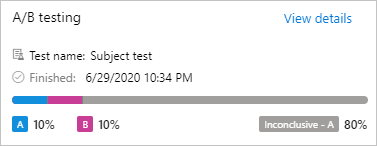
Thông tin chuyên sâu > Tổng quan
Mở tab Thông tin chi tiết và chọn Tổng quan để xem kết quả email cơ bản, cùng với thông tin về số lượng người liên hệ đã tương tác với email và trang tiếp thị được hành trình này sử dụng.
Thông tin chuyên sâu > Hành trình chưa hoàn thành
Khi bạn phân tích kết quả của hành trình của khách hàng, một trong những điều quan trọng nhất cần tìm hiểu là liệu tất cả các tin nhắn của bạn có được gửi như mong đợi hay không và nếu không, ai đã bị ảnh hưởng và điều gì đã xảy ra?
Mở tab Thông tin chi tiết và chọn Hành trình chưa hoàn thành để xem từng lý do khiến một liên hệ có thể không hoàn thành hành trình và liệt kê từng liên hệ thuộc từng danh mục này cho hành trình hiện tại.
Người liên hệ đã dừng
Liên hệ đã dừng là các liên hệ bị dừng giữa hành trình. Người liên hệ sẽ dừng hành trình của họ ngay sau khi xảy ra bất kỳ tình huống nào trong số này. Vì vậy, sẽ không có thư hoặc hành động đối với hành trình nào khác được áp dụng sau đó cho các liên hệ bị ảnh hưởng. Một người liên hệ có thể bị dừng vì bất kỳ lý do nào sau đây:
- Liên hệ đã tham gia phân đoạn đàn áp: Người liên hệ đã tham gia phân đoạn đàn áp cho hành trình của khách hàng.
- Người liên hệ đã hạ thấp mức đồng ý bảo vệ dữ liệu xuống dưới ngưỡng: Đây là những người liên hệ đã hạ thấp mức đồng ý bảo vệ dữ liệu của họ và hiện thấp hơn mức đồng ý tối thiểu cho hành trình này. Đây là một phần quan trọng của việc tuân thủ các luật và quy định về quyền riêng tư nhất định. Thông tin thêm: Bảo vệ dữ liệu và quyền riêng tư.
- Liên hệ hạ thấp sự đồng ý của bên ngoài xuống dưới ngưỡng: Đây cũng là nội dung Liên hệ không được đưa ra nhưng áp dụng khi sự đồng ý đang được quản lý bởi một hệ thống bên ngoài thay vì hệ thống nội bộ được cung cấp Customer Insights - Journeys.
Hãy chọn một lý do ở cột bên trái của bảng để xem một danh sách (ở cột bên phải) gồm các địa chỉ liên hệ đã bị dừng vì lý do đó.
Email bị chặn
Email bị chặn là thư mà hệ thống không cố gắng gửi mặc dù đã được lên lịch. Thông thường, điều này liên quan đến tùy chọn liên hệ hoặc một vấn đề kỹ thuật với chính thư đó, chẳng hạn như thiếu dữ liệu hoặc thiếu thiết đặt. Các liên hệ sẽ tiếp tục hành trình ngay cả khi thư bị chặn, do đó, sau này có thể thư vẫn được gửi thành công. Thư có thể bị chặn vì bất kỳ lý do cụ thể nào sau đây:
- Liên hệ đã đặt không gửi email: Cài đặt trên bản ghi liên hệ cho biết rằng liên hệ đó không muốn nhận email tiếp thị (hoặc bất kỳ email nào) từ tổ chức của bạn.
- Địa chỉ người nhận trùng lặp: Hành trình đã gửi thư đến địa chỉ email này. Bạn có thể có nhiều bản ghi người liên hệ có cùng một địa chỉ email.
- Địa chỉ người nhận không hợp lệ: Có điều gì đó không ổn với địa chỉ người nhận (chẳng hạn như không có "@"), có nghĩa là không thể gửi thư.
- Địa chỉ người gửi không hợp lệ: Email được thiết kế với địa chỉ người gửi trống hoặc không đúng định dạng. Điều này có thể ảnh hưởng đến toàn bộ hoạt động gửi của bạn (nếu bạn đang sử dụng một địa chỉ hoặc biểu thức tĩnh không hợp lệ), hoặc có thể chỉ ảnh hưởng đến một vài thư nếu bạn đang sử dụng một biểu thức động chỉ không gửi được cho một số địa chỉ liên hệ có dữ liệu không hợp lệ hoặc bị thiếu.
- Địa chỉ trả lời không hợp lệ: Tương tự như đối với địa chỉ người gửi không hợp lệ, nhưng điều này áp dụng cho trường trả lời.
- Email chứa các liên kết được liệt kê khối: phân tích nội dung của thư gửi đi để đảm bảo chúng không chứa bất kỳ liên kết Customer Insights - Journeys được liệt kê blaok nào. Nếu tìm thấy liên kết nào như vậy, thì thư sẽ bị chặn. Hệ thống giữ một danh sách nội bộ gồm các trang web thuộc danh sách chặn đã xác định là được dùng cho mục đích lừa đảo, lưu trữ phần mềm độc hại và các vấn đề khác. Tính năng này sẽ giúp đảm bảo rằng bạn không vô tình đưa liên kết tới một trong những trang web đó vào thư tiếp thị của bạn.
- Email thiếu các trường bắt buộc: Trường bắt buộc (chẳng hạn như chủ đề) không chứa giá trị. Thông thường, bạn sẽ thấy loại lỗi này khi kiểm tra lỗi cho thư. Tuy nhiên, nếu bạn đang sử dụng biểu thức động trên một trường bắt buộc, thì biểu thức có thể không đánh giá được đối với một số hoặc tất cả người nhận.
- Liên hệ đã xóa: Phân khúc mục tiêu bao gồm một liên hệ đã bị xóa.
- Người liên hệ không hoạt động: Phân khúc mục tiêu bao gồm một người liên hệ đã được đặt thành không hoạt động.
- Không đủ tín dụng email: Tổ chức của bạn đã sử dụng hết tín dụng email của bạn trong tháng. Thông tin thêm: Giới hạn hạn ngạch
Hãy chọn một lý do ở cột bên trái của bảng để xem một danh sách (ở cột bên phải) gồm các địa chỉ liên hệ không nhận được thư vì lý do đó.
Thông tin chuyên sâu về email
Để xem thông tin chi tiết về email, hãy chuyển đến Tiếp thị ra nước ngoài Thực hiện>tiếp thị Email tiếp thị>, chọn một email, sau đó mở tab Thông tin chi tiết. Thông tin chi tiết chỉ có sẵn cho các email đang (hoặc đã) hoạt động.
Tại đây bạn có thể thấy lịch sử đầy đủ về việc những người liên hệ khác nhau đã phản ứng ra sao với thư được chọn, họ đã chọn các liên kết nào và họ đã ở đâu khi tương tác với thư này. Bạn cũng có thể xem thông tin chi tiết về việc chuyển phát thư.
Vì bạn có thể sử dụng lại email trong một số hành trình khác nhau, cài đặt bộ lọc cho thông tin chi tiết về email bao gồm một trường để chỉ định hành trình bạn muốn phân tích. Nếu bạn không chọn một hành trình, thông tin mà bạn thấy sẽ áp dụng cho tất cả các hành trình mà thư đã được sử dụng. Cũng giống như hầu hết các thực thể khác, bạn cũng có thể lọc thông tin chuyên sâu về email theo phạm vi ngày.
Thư email tiếp thị cung cấp các danh mục sau trên tab Thông tin chi tiết :
- Tổng quan: Cung cấp tổng quan chung bao gồm KPI, liên kết top 10, phản hồi theo thời gian, dữ liệu địa lý và hơn thế nữa.
- Giao hàng: Cung cấp thông tin chi tiết về kết quả giao hàng của bạn (chẳng hạn như đã xử lý, đã giao, bị chặn hoặc bị trả lại), bao gồm danh sách người liên hệ bị ảnh hưởng bởi từng loại kết quả. Ngoài ra còn có một bảng gồm kết quả chung theo miền của người nhận.
- Liên kết: Cung cấp phân tích về từng liên kết có trong thư. Mục này bao gồm hình ảnh mô phỏng về thư cho thấy một bản đồ nhiệt tô sáng các liên kết của bạn. Bản đồ nhiệt cho thấy một lớp phủ màu đỏ cho biết liên kết được bấm vào nhiều nhất, tiếp theo là phổ màu đổ xuống màu xanh lam, cho biết liên kết được bấm vào ít nhất. Di trỏ chuột lên một liên kết để xem tổng số lần bấm chuột, số lần bấm chuột duy nhất và tỷ lệ bấm chuột qua (tổng số lần bấm chuột duy nhất đối với một liên kết nhất định chia cho tổng số lần bấm chuột duy nhất). Sử dụng danh sách thả xuống ở đầu bản đồ nhiệt để chọn KPI nào cần sử dụng khi tô màu các liên kết. Tất cả liên kết cũng cũng được liệt kê trong bảng bên dưới bản đồ nhiệt.
- Tương tác: Cung cấp danh sách đầy đủ người nhận đã được tính cho mỗi KPI (chẳng hạn như mở, nhấp chuột và chuyển tiếp), cộng với dòng thời gian tương tác.
Để biết thêm thông tin về các loại kết quả email và KPI nghiêm trọng được liệt kê trên các trang này, hãy xem Bảng thuật ngữ Thông tin chi tiết.
Lưu ý
Tính năng lọc ngày không áp dụng cho 10 liên kết hoặc thông tin chi tiết về đường liên kết hàng đầu.
Thông tin chuyên sâu về mô hình ghi điểm khách hàng tiềm năng
Để xem thông tin chi tiết mô hình ghi điểm khách hàng tiềm năng, hãy chuyển đến Tiếp thị>ra nước ngoài Quản lý khách hàng tiềm năng Mô>hình chấm điểm, chọn một mô hình, sau đó mở tab Thông tin chi tiết. Thông tin chi tiết chỉ có sẵn cho các mô hình đang (hoặc đã) hoạt động.
Tại đây, bạn có thể thấy dòng thời gian hiển thị số lượng khách hàng tiềm năng đã được mô hình xử lý theo thời gian.
Thông tin chuyên sâu về trang tiếp thị
Để xem thông tin chi tiết trang tiếp thị, hãy truy cập Tiếp thị>ra nước ngoài Tiếp> thịqua Internet, chọn trang tiếp thị, sau đó mở tab Thông tin chi tiết. Thông tin chi tiết chỉ có sẵn cho các trang đang (hoặc đã) hoạt động.
Tại đây, bạn có thể thấy lịch sử đầy đủ về việc những người liên hệ khác nhau đã tương tác ra sao với trang và những lần gửi được thực hiện bằng trang này.
Vì bạn có thể sử dụng lại từng trang tiếp thị trong một số hành trình khác nhau, các điều khiển bộ lọc cho thông tin chi tiết trang bao gồm một trường để chỉ định hành trình bạn muốn phân tích. Nếu bạn không chọn một hành trình, thông tin mà bạn thấy sẽ áp dụng cho tất cả các hành trình mà trang đã được sử dụng. Cũng giống như hầu hết các thực thể khác, bạn cũng có thể lọc thông tin chuyên sâu về trang tiếp thị theo phạm vi ngày.
Trang tiếp thị cung cấp các danh mục sau trên tab Thông tin chi tiết :
- Tổng quan: Cung cấp tổng quan chung bao gồm KPI, phản hồi theo thời gian, dữ liệu địa lý và hơn thế nữa.
- Nội dung gửi: Cung cấp một bảng liệt kê toàn bộ nội dung của mỗi bài gửi được thực hiện thông qua trang. Siêu dữ liệu và một số giá trị trường quan trọng được hiển thị trong các cột bảng cho mỗi lần gửi; di con trỏ chuột qua một giá trị trong cột Gửi biểu mẫu để mở chú giải công cụ hiển thị tất cả các giá trị có trong một lần gửi nhất định.
- Lượt truy cập: Cung cấp bảng liệt kê thông tin về mỗi lần mở trang.
Thông tin chuyên sâu về biểu mẫu tiếp thị
Để xem thông tin chi tiết về biểu mẫu tiếp thị, hãy chuyển đến Tiếp thị>ra nước ngoài Biểu mẫu tiếp thị qua>Internet, chọn một biểu mẫu, sau đó mở tab Thông tin chi tiết . Tại đây, bạn có thể tìm thấy lịch sử đầy đủ về cách các địa chỉ liên hệ khác nhau đã tương tác với biểu mẫu và các bài gửi được thực hiện bằng cách sử dụng nó.
Dù bạn có thể sử dụng mỗi biểu mẫu trên nhiều trang và trong nhiều hành trình, nhưng tất cả các thông tin chuyên sâu về biểu mẫu sẽ kết hợp dữ liệu từ tất cả các cách sử dụng, song bạn vẫn có thể lọc kết quả theo phạm vi ngày.
Customer Insights - Journeys biểu mẫu cung cấp các danh mục sau trên tab Thông tin chi tiết :
- Tổng quan: Cung cấp KPI như tổng số lần gửi biểu mẫu, địa chỉ liên hệ được tạo hoặc cập nhật và khách hàng tiềm năng được tạo hoặc cập nhật bởi biểu mẫu.
- Nội dung gửi: Cung cấp một bảng liệt kê toàn bộ nội dung của mỗi bài gửi được thực hiện thông qua biểu mẫu. Siêu dữ liệu và một số giá trị trường quan trọng được hiển thị trong các cột bảng cho mỗi lần gửi; di con trỏ chuột qua một giá trị trong cột Gửi biểu mẫu để mở chú giải công cụ hiển thị tất cả các giá trị có trong một lần gửi nhất định.
Thông tin chuyên sâu về website
Để xem thông tin chi tiết về trang web, hãy truy cập Tiếp thị ra nước ngoài Tiếp thị qua Internet Trang web tiếp thị>>, chọn bản ghi trang web, sau đó mở tab Thông tin chi tiết .
Trang tiếp thị cung cấp các danh mục sau trên tab Thông tin chi tiết :
- Tổng quan: Cung cấp danh sách các trang web phổ biến nhất bao gồm tập lệnh được tạo và theo dõi bởi bản ghi trang web này và bản đồ hiển thị vị trí của mọi người khi mở các trang đó.
- Lượt truy cập: Hiển thị bảng cung cấp thông tin chi tiết về mỗi lần một trang bao gồm tập lệnh được tạo và theo dõi bởi bản ghi trang web này được tải.
- Lượt truy cập biểu mẫu: Hiển thị bảng liệt kê mỗi lần một liên hệ ẩn danh hoặc đã biết mở một trang trên trang web này bao gồm biểu mẫu tiếp thị được nhúng hoặc ghi lại.
- Gửi biểu mẫu: Hiển thị bảng liệt kê mỗi lần người liên hệ gửi biểu mẫu tiếp thị được nhúng hoặc chụp từ trang web này. Di con trỏ chuột qua một giá trị trong cột Gửi biểu mẫu để xem các giá trị được gửi cùng với bất kỳ nội dung gửi nào được liệt kê.
Thông tin chuyên sâu về URL chuyển hướng
Để xem thông tin chi tiết về URL chuyển hướng, hãy chuyển đến Tiếp thị ra nước ngoài Tiếp thị>>qua Internet URL chuyển hướng, chọn bản ghi URL chuyển hướng, sau đó mở tab Thông tin chi tiết .
URL chuyển hướng cung cấp các danh mục sau trên tab Thông tin chi tiết :
- Tổng quan: Hiển thị bản đồ hiển thị vị trí của mọi người khi họ chọn liên kết được chuyển hướng.
- Dòng thời gian: Hiển thị bảng có thông tin chi tiết về từng lần URL chuyển hướng được chọn.